[RISOLTO] Il tuo computer è offline, accedi con lultima password Windows 10
![[RISOLTO] Il tuo computer è offline, accedi con lultima password Windows 10 [RISOLTO] Il tuo computer è offline, accedi con lultima password Windows 10](https://luckytemplates.com/resources1/images2/image-9241-0408150603104.jpg)
Se stai riscontrando l
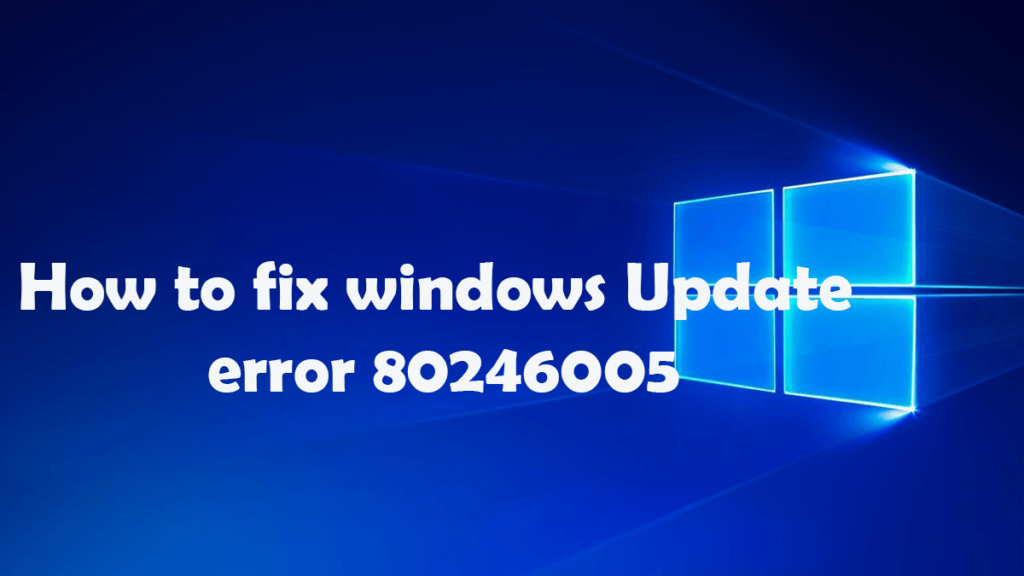
Il tuo computer o laptop Windows 10 mostra il codice di errore 80246005 durante il controllo di Windows Update?
Se la tua risposta è SI , allora sei nel posto giusto..!!!
Non preoccuparti; Discuterò di tutto su come correggere l' errore 80246005 di Windows Update senza chiamare alcun professionista.
Quindi, leggi attentamente il blog e segui attentamente le correzioni per risolvere l' errore 80246005 .
Cause dell'errore di Windows Update 80246005
Se hai ricevuto il codice di errore 80246005 sul tuo computer o laptop Windows 10, significa che c'è un malware o un'infezione da virus nel tuo sistema. Il codice di errore di aggiornamento di Windows 80246005 di solito viene visualizzato quando si aggiorna il sistema operativo Windows, si installano applicazioni Windows o potrebbe causare l'avvio o lo spegnimento del sistema.
Ma a volte anche altri programmi causano l'errore 80246005 impedendo al servizio Windows Update (SVCHOST) di accedere al Web. Anche programmi come firewall, software antispyware, acceleratori Web, programmi antivirus e server proxy potrebbero causare errori di Windows . Quindi, la cosa importante è che se hai scaricato uno qualsiasi dei programmi di cui sopra, devi disattivarli al momento del download e dell'installazione di Windows Update. E dopo aver aggiornato il tuo PC puoi accenderli.
Come correggere il codice di errore di Windows Update 80246005
Questo errore di aggiornamento di Windows 80246005 viene visualizzato quando l'utente tenta di verificare la presenza di aggiornamenti o provare ad aggiornare il proprio sistema. Il codice di errore di aggiornamento 80246005 viene visualizzato quando il sistema operativo non è in grado di salvare gli aggiornamenti nella cartella Catroot2 ; è un componente importante per il download e l'installazione degli aggiornamenti. A volte, quando il servizio di crittografia è disabilitato o non funziona correttamente, dovrai anche affrontare questo tipo di messaggio di errore 80246005 .
Il servizio di crittografia non è altro che un file DLL che è responsabile delle operazioni delle interfacce di un programma di sistema. Per correggere l'errore, è necessario riparare la cartella Catroot2 o risolvere i problemi del servizio di crittografia .
Il motivo alla base di questo problema è chiaro e dobbiamo solo riparare il sistema in modo che possa salvare i file nella cartella Catroot2 o avviare correttamente il servizio di crittografia . Semplicemente, segui le soluzioni indicate di seguito per eliminare l'errore di aggiornamento di Windows 80246005 o 0X80246005 .
Soluzione 1: salva i file nella cartella Catroot2
È un passaggio molto importante perché l'aggiornamento di Windows non riesce se Windows non è stato in grado di copiare i file nella cartella Catroot2 o di scambiare i file che si trovano in quella cartella oppure se la cartella oi suoi file sono impostati in sola lettura. Segui i passaggi indicati di seguito per modificare quella cartella in cui scrivere i file:
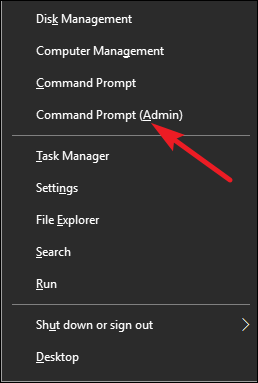
Soluzione 2: verifica e riavvia il servizio di crittografia
Per verificare e riavviare il servizio crittografico , basta seguire i passaggi indicati di seguito:
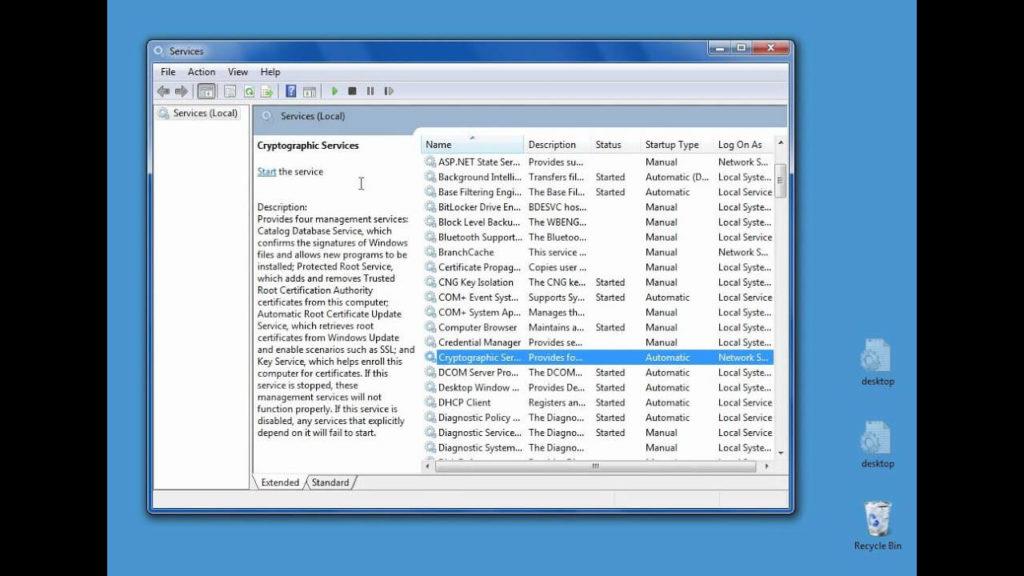
Nota – lo stato della selezione (lo stato appare nella terza colonna).
Fare clic con il pulsante destro del mouse su Windows Update, quindi eseguire uno dei seguenti passaggi:
Quindi fare clic sull'intestazione della colonna Nome per riordinare i nomi in ordine alfabetico, quindi fare clic su Servizi di crittografia .
Nota – lo stato della selezione (lo stato appare nella terza colonna).
Quindi fare clic con il pulsante destro del mouse su Servizi di crittografia e quindi eseguire uno dei passaggi seguenti:
Infine, chiudi la finestra di dialogo Servizi.
Dopo aver tentato tutti questi processi, vai al sito Web ufficiale di Microsoft .
Soluzione semplice per correggere l'errore 80246005 di Windows Update
Seguendo le soluzioni di cui sopra, sarai in grado di correggere l' errore 80246005 . Ma a volte le soluzioni manuali non funzionano per correggere questo errore.
Quindi, si consiglia di utilizzare uno strumento professionale, ad esempio PC Repair Tool per correggere completamente il codice di errore di aggiornamento di Windows 80246005 . Questo software ha la capacità di rilevare eventuali errori di ripristino delle impostazioni, pulisce il registro di Windows e funge anche da protezione per ottimizzare, mantenere ed eseguire il PC senza problemi alla massima velocità.
Oltre che con l'aiuto di questo strumento, puoi anche correggere diversi tipi di errori di Windows come errori di avvio di Windows, errori di Windows Installer, errori DLL, errori BSOD, errori di registro e molti altri.
Ottieni lo strumento di riparazione del PC per correggere l'errore di aggiornamento di Windows 80246005
Conclusione
Bene, ho fatto del mio meglio per fornirti modi convenienti ed efficaci per correggere l' errore di aggiornamento di Windows 80246005 .
Spero che le soluzioni specificate ti aiuteranno sicuramente a sbarazzarti di questo codice di errore .
Pertanto, utilizzali correttamente e, in futuro, anche se ti imbatti in qualsiasi tipo di problemi ed errori relativi a Windows , seguendo le soluzioni di cui sopra puoi sbarazzartene facilmente con facilità.
Se stai riscontrando l
Vuoi spostare gli elementi in Presentazioni Google senza perdere la loro posizione relativa? Scopri come raggrupparli in pochi semplici passi.
Scopri come cancellare la cronologia delle connessioni desktop remoto in modo semplice e veloce seguendo i passaggi indicati.
Scopri come attivare o disattivare Caps Lock su Chromebook in modo semplice e veloce. Segui i nostri passaggi per personalizzare la tua esperienza di digitazione.
Scopri come regolare i rientri degli elenchi in Microsoft Word per migliorare la formattazione del tuo documento.
Stai riscontrando problemi con la connettività HDMI su Windows 11? Scopri come risolvere i problemi di HDMI con 11 semplici correzioni.
Scopri come risolvere Valheim continua a bloccarsi, bloccarsi, schermo nero e problemi di avvio. Segui queste soluzioni efficaci per giocare senza interruzioni.
Scopri come abilitare e personalizzare il lettore immersivo in Microsoft Word per una lettura più accurata, aiuto con la pronuncia delle parole e per ascoltare il documento letto ad alta voce.
Scopri come riprodurre i tuoi file musicali archiviati su Google Drive senza doverli scaricare. Utilizza Music Player per Google Drive per un
Scopri come risolvere l





![[RISOLTO] Valheim continua a bloccarsi, bloccarsi, schermo nero, non si avviano problemi [RISOLTO] Valheim continua a bloccarsi, bloccarsi, schermo nero, non si avviano problemi](https://luckytemplates.com/resources1/images2/image-5324-0408150843143.png)


![[RISOLTO] Errore imprevisto di Windows 10 Defender e Microsoft Defender Threat Service ha interrotto lerrore [RISOLTO] Errore imprevisto di Windows 10 Defender e Microsoft Defender Threat Service ha interrotto lerrore](https://luckytemplates.com/resources1/images2/image-1378-0408150533360.png)